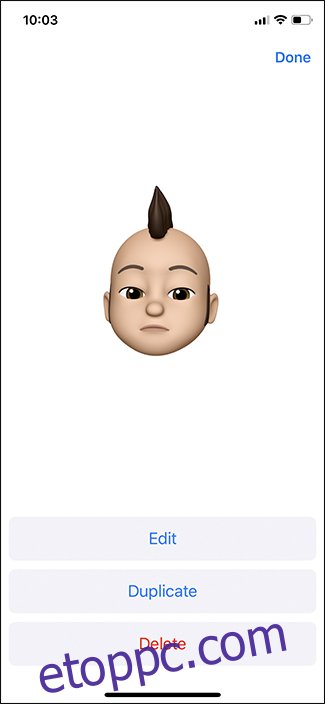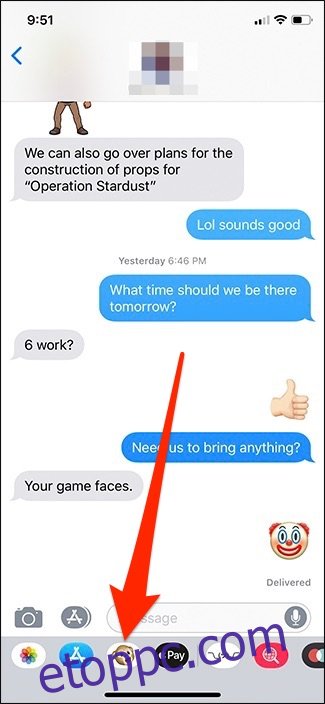Ha iPhone X-et vagy újabbat használ, van egy ügyes funkció, az Animoji (az animált emoji rövidítése), amely egy fokozattal feljebb tudja vinni az emoji játékot. Így kell használni.
Az Animoji a telefon előlapi kameráját használja az arckifejezések nyomon követésére, majd azokat a képernyőn megjelenő különféle karakterekké alakítja, hogy életre keltse őket. Választhat különböző lények, például macska, kutya, csirke, dinoszaurusz vagy egyszarvú között, vagy létrehozhat saját „Memoji”-t, amely úgy néz ki, mint te. Így kezdheti el.
Tartalomjegyzék
Az Animoji elérése
Az Animoji lényegében egy iMessage alkalmazás, így az Üzenetek alkalmazáson belül érheti el. Kezdje azzal, hogy nyisson meg egy beszélgetést az Üzenetek alkalmazásban, majd koppintson az alján lévő gombra, amelyen majom arc látható.
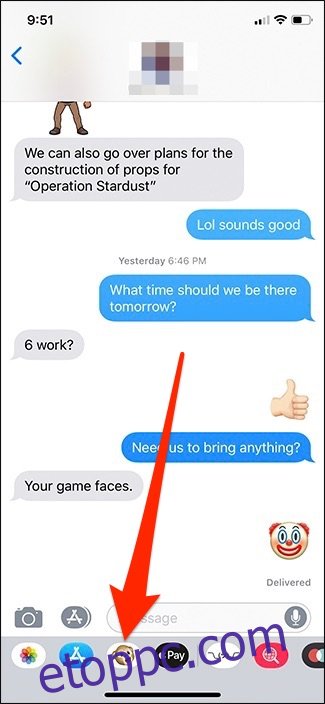
Ekkor megjelenik az Animoji, így elkezdheti használni.
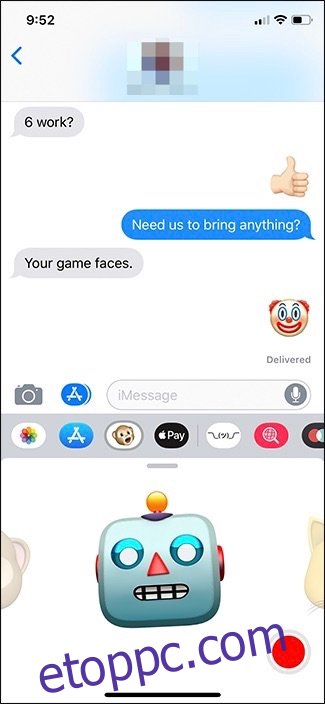
Az Animoji használata
Az első felbukkanó Animoji a majom karakter lesz, de jobbra görgetve választhat egy csomó különböző karakter közül. Az iPhone folyamatosan nyomon követi az arckifejezéseit, és valós időben megjeleníti azokat a kiválasztott karakteren. A rövid videó rögzítésének megkezdéséhez érintse meg a piros felvétel gombot a képernyő jobb alsó sarkában.
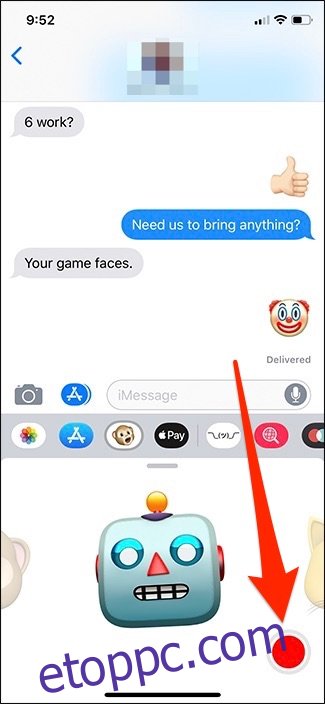
Legfeljebb 30 másodperces videókat rögzíthet. A felvétel leállításához nyomja meg ismét a felvétel gombot.
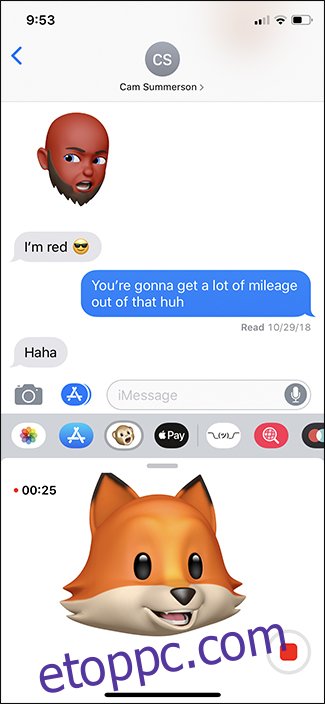
Ha el szeretné küldeni a felvételt a barátjának, koppintson arra a nyílra, amely immár felváltotta a rögzítés gombot. Ez egyfajta animált GIF-ként kerül elküldésre. Ha elküldi valakinek, aki Androidot használ, az normál videóként fog megjelenni.
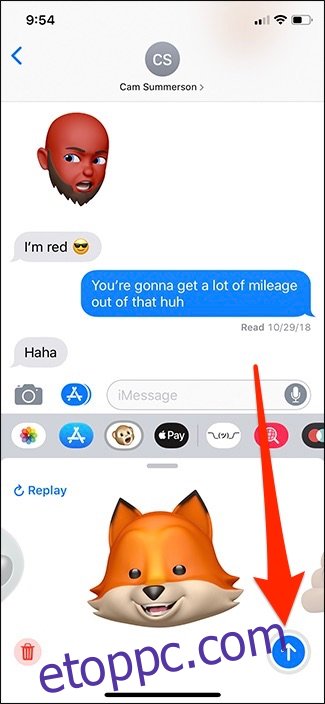
Ha videó helyett állóképet szeretne küldeni egy Animojiról, koppintson bármikor az Animojira. Ezzel elkészíti a képet, amelyet elküldhet.
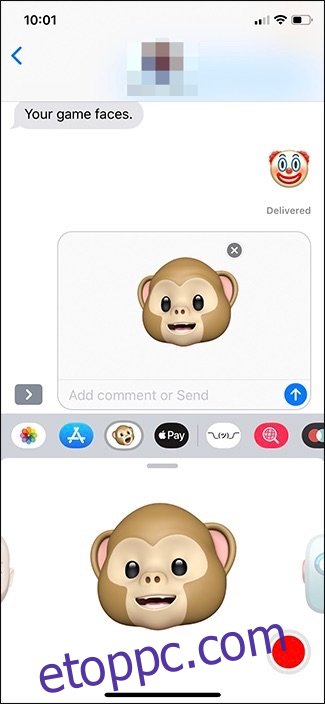
Hogyan hozzunk létre egy memoji-t
Saját „Memoji” létrehozásához, amely úgy néz ki, mint Ön, csúsztassa az ujját balra, és érintse meg a „+” gombot.
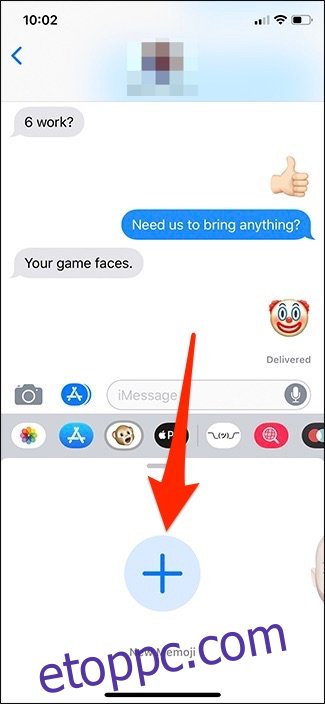
Ezzel megkezdődik a létrehozási folyamat, és meglepően részletgazdag lehet, köszönhetően az Apple által kínált különféle lehetőségeknek.
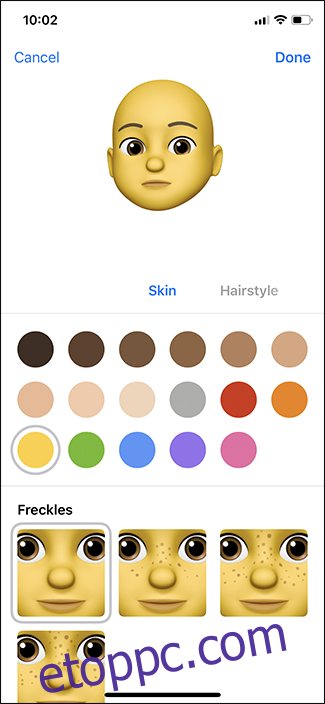
A „Skin” felirat mellett jobbra görgetve a létrehozási folyamat következő szakaszára léphet.
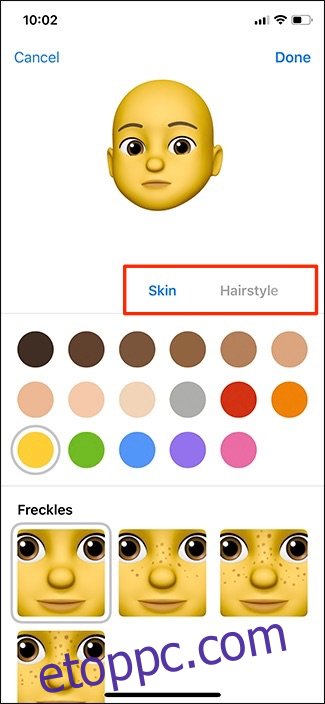
Ha elkészült a Memoji létrehozásával, nyomja meg a „Kész” gombot a jobb felső sarokban.
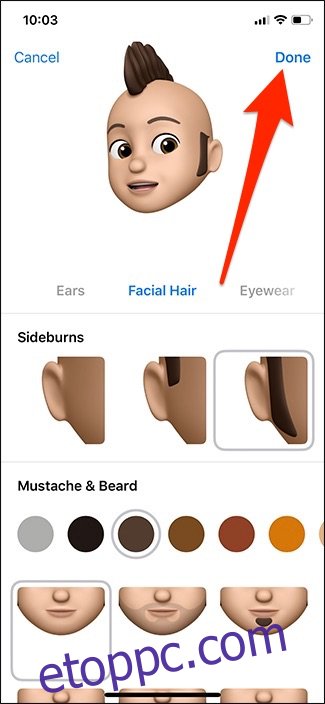
Az új Memoji használatra kész!
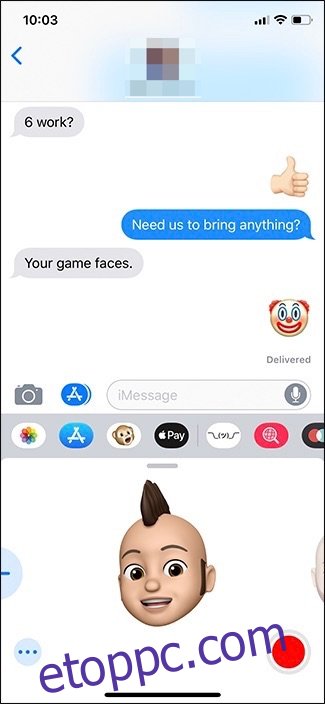
A memojikat bármikor törölheti, ha megérinti az ellipszis gombot, majd megnyomja a „Törlés” gombot a következő képernyőn.